آموزش VMware vSphere 6.0 Part 5 - VM Backup and Replication
VMware vSphere 6.0 Part 5 - VM Backup and Replication
VMware vSphere 6.0 پلتفرمی است که کسب و کارها برای استقرار به آن وابسته هستند، بارهای کاری مجازی شده ویندوز و لینوکس آنها را مدیریت و اجرا کنید.
در این دوره
شما یاد خواهید گرفت که چگونه با استفاده از vSphere Data Protection، کارهای پشتیبان گیری VM را ایجاد و اجرا کنید، و چگونه VM های حیاتی را در محیط vSphere خود یا در محیط vSphere از راه دور (بازیابی فاجعه) با استفاده از vSphere Replication گرم کنید. vSphere Data Protection و vSphere Replication دو سرویس موجود در اکثر مجوزهای vSphere هستند. با استفاده از این ابزارها، میتوانید از VMهای حیاتی کسب و کار پشتیبانگیری، بازیابی و محافظت کنید.
نحوه پشتیبان گیری و تکثیر ماشین های مجازی را بیاموزید
این دوره شامل دو موضوع اصلی است که همه مدیران vSphere 6 vCenter باید بدانند:
- ابتدا، ما به نحوه استفاده از vSphere Replication برای انتخاب و تکثیر ماشینهای مجازی حیاتی به میزبانهای ESXi در محیط vCenter موجود یا در یک محیط vCenter راه دور (سایت آمادگی برای فاجعه) توجه میکنیم. تکرار دوره ای داغ VM به شما کمک می کند با کپی کردن منظم ماشین های مجازی منتخب در سایت راه دور خود، با موفقیت با یک فاجعه فناوری اطلاعات کنار بیایید. اگر یک فاجعه فناوری اطلاعات رخ دهد، میتوانید از vSphere Replication برای بازیابی انتخابی VMهای حیاتی، راهاندازی آنها، قرار دادن دوباره در خدمت برای بازیابی عملکردهای حیاتی کسبوکار استفاده کنید. ما به نحوه نصب ابزار Replication vSphere، نحوه انتخاب ماشین های مجازی برای تکرار، سیاست های تکرار مانند Recovery Point Objective (RPO) و Recovery Time Objective (RTO) خواهیم پرداخت. همچنین خواهیم دید که چگونه VM های تکراری را بازیابی کرده و آنها را دوباره در خدمت قرار دهیم.
- در ادامه به بررسی vSphere Data Protection - ابزار داغ پشتیبان گیری و بازیابی ماشین مجازی VMware می پردازیم. نحوه نصب و پیکربندی ابزار حفاظت از دادههای vSphere، نحوه ایجاد کارهای پشتیبان، نحوه تنظیم خطمشیهای حفظ نسخه پشتیبان و نحوه تأیید اینکه نسخههای پشتیبان به درستی اجرا میشوند را خواهیم دید. خواهیم دید که چگونه بازیابی ماشین مجازی را انجام دهیم - هم در جای خود (روینویسی ماشین مجازی اصلی) و هم در یک مکان هدف جدید. همچنین خواهیم دید که چگونه می توان یک بازیابی اضطراری VM را انجام داد (زمانی که vCenter در دسترس نیست) و نحوه استفاده از پورتال Self-service File Level Recovery برای اجازه دادن به مدیران VM برای بازیابی فایل ها و دایرکتوری های فردی. همچنین نحوه انجام وظایف مدیریتی در دستگاه VMware Data Protection را خواهیم دید.
مهارت هایی که در این دوره کسب خواهید کرد به شما کمک می کند تا مدیر vSphere 6 موثرتری باشید.
جایزه اضافه شده! این دوره 100% قابل دانلود می باشد. آن را با خود ببرید و در برنامه خود یاد بگیرید.
VMware vSphere 6.0 قسمت 5 - vSphere Replication و vSphere Data Protection VMware vSphere 6.0 Part 5 - vSphere Replication and vSphere Data Protection
-
به VMware vSphere 6.0 Part 5 - VM Backup and Replication خوش آمدید Welcome to VMware vSphere 6.0 Part 5 - VM Backup and Replication
VMware vSphere 6.0 قسمت 5 - vSphere Replication و vSphere Data Protection VMware vSphere 6.0 Part 5 - vSphere Replication and vSphere Data Protection
VM Faster Preparedness با vSphere Replication VM Disaster Preparedness with vSphere Replication
-
vSphere Hot VM Replication vSphere Hot VM Replication
-
درباره vSphere Replication About vSphere Replication
-
همگام سازی VM VM Synchronization
-
vSphere Replication - موارد استفاده vSphere Replication - Use Cases
-
سیاست های تکرار VM VM Replication Policies
-
هنگامی که vSphere Replication در VM فعال می شود Once vSphere Replication is Enabled on a VM
-
ماشین های مجازی تکراری Replicated VMs
-
وارد کردن vSphere Replication با فرمت Virtual Appliance Open Virtual Machine Importing the vSphere Replication Open Virtual Machine format Virtual Appliance
-
vSphere Replication Appliance Console vSphere Replication Appliance Console
-
vSphere Replication Appliance Web Login vSphere Replication Appliance Web Login
-
Site to Site VM Replication Site to Site VM Replication
-
به روز رسانی vSphere Replication Updating vSphere Replication
-
vSphere Replication Zone را تنظیم کنید Set the vSphere Replication Timezone
-
پیکربندی VRM را به روز کنید Update VRM Configuration
-
وضعیت سرویس تکرار vSphere vSphere Replication Service Status
-
اولین بار VM Replication را پیکربندی کنید Configure First Time VM Replication
-
vSphere Replication Target Site vSphere Replication Target Site
-
vSphere Replication Target - انتخاب یک سایت راه دور vSphere Replication Target - Selecting a Remote Site
-
جزئیات سایت از راه دور را مشخص کنید Specify Remote Site Details
-
Target vSphere Replication Server را انتخاب کنید Select Target vSphere Replication Server
-
vSphere Replication VM Target Datastore vSphere Replication VM Target Datastore
-
vSphere Replication VM Target Datastore (ادامه) vSphere Replication VM Target Datastore (continued)
-
ویژگی های دیسک مجازی تکراری VM را انتخاب کنید Select VM's Replicated Virtual Disk Properties
-
گزینه های تکرار VM VM Replication Options
-
تنظیمات بازیابی - هدف نقطه بازیابی Recovery Settings - Recovery Point Objective
-
هدف نقطه بازیابی - توضیح داده شد Recovery Point Objective - Explained
-
موارد VM Point In Time VM Point In Time Instances
-
برای Replicate VM بخوانید Read to Replicate the VM
-
vSphere Replication - صفحه اصلی اداری vSphere Replication - Main Administrative Page
-
Manage> vSphere Replication Manage > vSphere Replication
-
خلاصه> وضعیت تکرار VM Summary > VM Replication Status
-
مانیتور> vSphere Replication Monitor > vSphere Replication
-
جزئیات همگام سازی VM VM Synchronization Details
-
چگونه به صورت دستی یک VM را کپی کنیم How to Manually Replicate a VM
-
بازیابی VM Recovering a VM
-
بازیابی VM با vSphere Replication Recovering a VM with vSphere Replication
-
مرحله 1 - گزینه های بازیابی Step 1 - Recovery Options
-
مرحله 2 - گزینه های بازیابی اضافی Step 2 - Additional Recovery Options
-
مرحله 3 - آماده بازیابی VM Step 3 - Ready to Recover the VM
-
ماشین مجازی بازیابی شده The Recovered Virtual Machine
-
vSphere Replication - مزایا vSphere Replication - Pros
-
تکرار vSphere - منفی vSphere Replication - Cons
-
جایگزین های تجاری برای تکرار vSphere Commercial Alternatives to vSphere Replication
-
vSphere Replication Lab vSphere Replication Lab
-
vSphere Replication - بررسی و سوالات vSphere Replication - Review and Questions
VM Faster Preparedness با vSphere Replication VM Disaster Preparedness with vSphere Replication
پشتیبان گیری و بازیابی VM با VMware Data Protection (VDP) VM Backup and Recovery with VMware Data Protection (VDP)
-
VMware Data Protection - مقدمه VMware Data Protection - Introduction
-
پشتیبان گیری و بازیابی VM VM Backup and Recovery
-
پشتیبان گیری از پیکربندی ESXi ESXi Configuration Backup
-
تعمیر هاست آسیب دیده ESXi Repairing a Damaged ESXi Host
-
حفاظت از داده های vSphere vSphere Data Protection
-
VDP مبتنی بر فناوری پشتیبانگیری/بازیابی Avamar Enterprise EMC است VDP is Based on EMC's Avamar Enterprise Backup/Recovery Technology
-
ویژگی های پایه VDP VDP Base Features
-
الزامات سخت افزاری VDP VDP Hardware Requirements
-
وارد کردن VDP Virtual Appliance به vCenter Importing the VDP Virtual Appliance into vCenter
-
آزمایشگاه VDP - قسمت 1 VDP Lab - Part 1
-
VMware Data Protection Appliance Console VMware Data Protection Appliance Console
-
راه اندازی اولیه VDP VDP Initial Setup
-
جادوگر پیکربندی وب VDP VDP Web Configuration Wizard
-
جادوگر VDP - شبکه VDP Wizard - Networking
-
VDP Wizard - رمز عبور دستگاه VDP را تنظیم کنید VDP Wizard - Set VDP Appliance Password
-
VDP Wizard - VDP را به سرور vCenter متصل کنید VDP Wizard - Connect VDP to vCenter Server
-
VDP Wizard - مخزن پشتیبان ذخیره سازی ایجاد کنید VDP Wizard - Create Storage Backup Repository
-
VDP Wizard - تخصیص فضای ذخیره سازی به Datastores VDP Wizard - Storage Allocation to Datastores
-
VDP را با Web Client پیکربندی کنید Configure VDP with Web Client
-
تب پیکربندی VDP در وب کلاینت VDP Configuration Tab in Web Client
-
برگه پیکربندی - عوامل پشتیبان گیری و برنامه پشتیبان گیری Configuration Tab - Backup Agents and Backup Schedule
-
vCenter را برای اعلان های ایمیل پیکربندی کنید Configure vCenter for E-mail Notifications
-
VDP را برای ارسال هشدارهای ایمیل پیکربندی کنید Configure VDP to send E-mail Alerts
-
آزمایشگاه حفاظت از داده ها - قسمت 2 Data Protection Lab - Part 2
-
ایجاد یک کار پشتیبان VDP جدید - مرحله 1 Creating a new VDP Backup Job - Step 1
-
کار جدید پشتیبان گیری VDP - مرحله 2 New VDP Backup Job - Step 2
-
کار جدید پشتیبان گیری VDP - مرحله 3 New VDP Backup Job - Step 3
-
کار جدید پشتیبان گیری VDP - مرحله 4 New VDP Backup Job - Step 4
-
کار جدید پشتیبان گیری VDP - مرحله 4، تنظیم خط مشی حفظ پشتیبان New VDP Backup Job - Step 4, Setting Backup Retention Policy
-
کار جدید پشتیبان گیری VDP - مرحله 4، مشخصات کار پشتیبان کامل شد New VDP Backup Job - Step 4, Backup Job Specification Complete
-
کار پشتیبانگیری جدید را در فهرست مشاغل پشتیبانگیری تکمیل کرد Completed New Backup Job on Backup Job Roster
-
بازیابی VM از پشتیبان گیری با استفاده از VDP Restoring a VM from Backup Using VDP
-
بازیابی جادوگر VM - مرحله 1 Restore VM Wizard - Step 1
-
Restore VM Wizard - مرحله 2، محل هدف را انتخاب کنید Restore VM Wizard - Step 2, Select Target Location
-
بازیابی VM Wizard - مرحله 3، Reivew و شروع Restore Restore VM Wizard - Step 3, Reivew and Begin the Restore
-
بازیابی سطح فایل VM VM File Level Recoveries
-
نظارت بر بازیابی سطح فایل در حال انجام Monitoring an In Progress File Level Recovery
-
بررسی اجمالی مدیریت VDP VDP Management Overview
-
ویژگی های ذخیره سازی VDP VDP Storage Properties
-
تجزیه و تحلیل عملکرد VDP VDP Performance Analysis
-
VDP Configuration Checkpoint و Roll Back VDP Configuration Checkpoint and Roll Back
-
رویههای بازیابی VM Emergency VD VDP Emergency VM Restore Procedures
-
vSphere Data Protection - Pros vSphere Data Protection - Pros
-
vSphere Data Protection - منفی vSphere Data Protection - Cons
-
موارد جدید در vSphere 6 What's New in vSphere 6
-
VDP Site to Site Replication VDP Site-to-Site Replication
-
محدودیت های VDP VDP Limitations
-
محدودیت های دیسک مجازی Virtual Disk Restrictions
-
اندازه دستگاه VDP VDP Appliance Sizing
-
بهترین روش های VDP VDP Best Practices
-
vSphere Data Protection Lab vSphere Data Protection Lab
-
بررسی VDP و سوالات VDP Review and Questions
پشتیبان گیری و بازیابی VM با VMware Data Protection (VDP) VM Backup and Recovery with VMware Data Protection (VDP)
سخنرانی پاداش Bonus Lecture
-
سخنرانی پاداش - مقدمه Bonus Lecture - Introduction
-
بررسی دوره Course Review
-
کتاب های دوره و آزمایشگاه های تمرین Course Books and Practice Labs
-
دوره های آینده vSphere Future vSphere Courses
-
خدمات تجاری ESXLab ESXLab Business Services
-
این دوره توسط This Course Was Presented By
-
متشکرم! Thank You!
سخنرانی پاداش Bonus Lecture


https://donyad.com/d/697723
.jpg) Larry Karnis (Teaching VMware vSphere, ESXi and vCenter for 18+ years)
Larry Karnis (Teaching VMware vSphere, ESXi and vCenter for 18+ years)
VMware vSphere Consultant/Trainer, VCP vSphere 2, 3, 4, 5
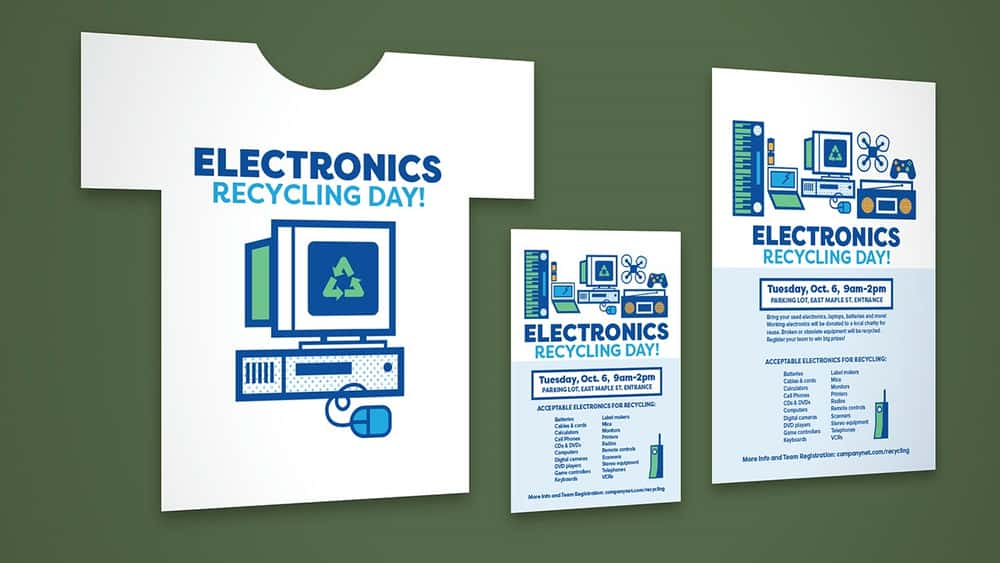

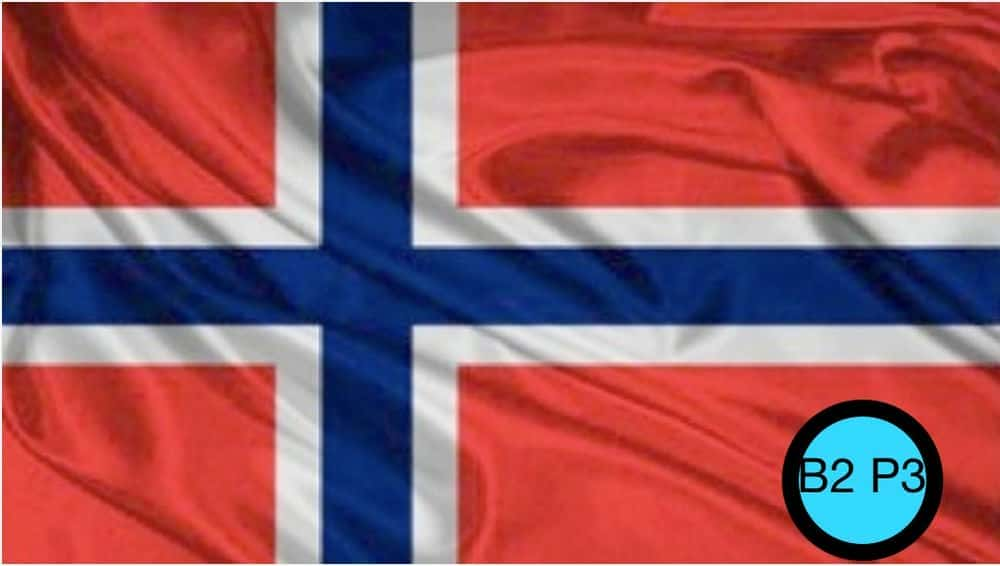




نمایش نظرات